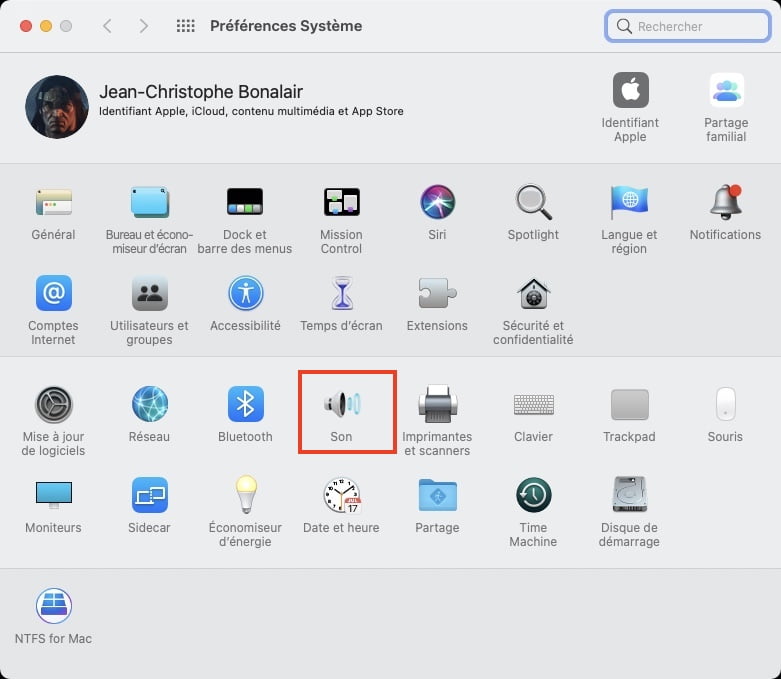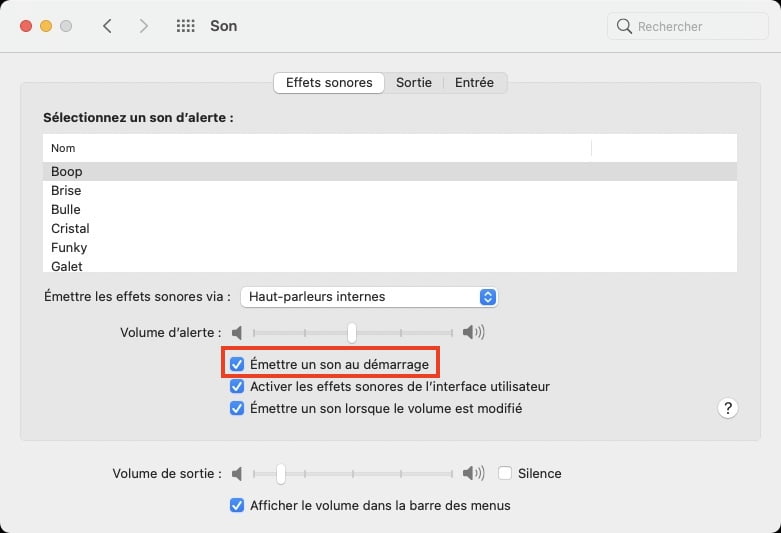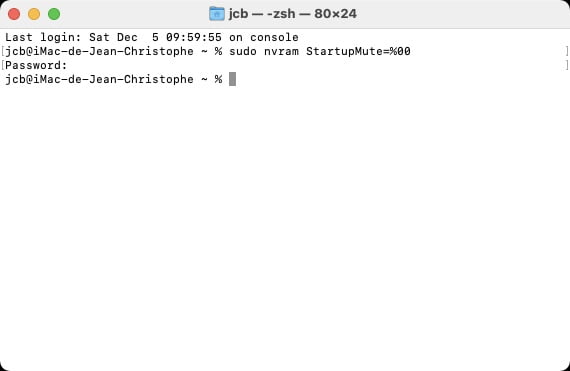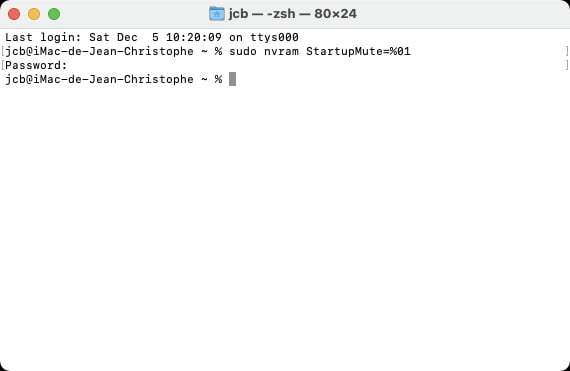Émettre un son au démarrage du Mac ou pas ? Telle est la question ! Certains utilisateurs sous macOS apprécient ce son d’initialisation, d’autres ne peuvent pas le supporter. Dans tous les cas, nous allons vous expliquer comment l’activer ou le désactiver sur un MacBook, iMac, Mac mini, Mac Pro sous architecture Intel ou bien Apple Silicon. En complément de lecture, nous vous invitons à lire notre astuce pour Comprendre les tonalités de démarrage du MacBook.
Émettre un son au démarrage du Mac : signification des sons émis par le Mac au démarrage
Pour informations et comme le rappel Apple, les Mac commercialisés début 2016 et avant cette date émettent un son au démarrage. Les modèles de fin 2016 et plus récents n’émettent quant à eux pas de son au démarrage sauf le MacBook Air (13 pouces, 2017). Notez cependant que sous macOS Big Sur (11.x) le « startup chime » est de retour sur tous les Mac ! Voici en résumé ce que signifient les sons actifs au démarrage du Mac :
- Une tonalité, répétée toutes les cinq secondes : aucune mémoire RAM n’est installée. Si vous avez récemment remplacé ou mis à niveau la mémoire RAM de votre ordinateur, vérifiez que celle-ci est installée correctement.
- Trois tonalités successives, répétées à intervalles de cinq secondes : la mémoire RAM n’a pas satisfait au contrôle de l’intégrité des données. Si vous avez récemment remplacé ou mis à niveau la mémoire RAM de votre ordinateur, vérifiez que celle-ci est installée correctement.
- Une tonalité longue lorsque le bouton d’alimentation est maintenu enfoncé : une mise à jour de la ROM de l’EFI est en cours. Ce son est émis par les ordinateurs Mac commercialisés avant 2012.
- Trois tonalités longues, trois tonalités brèves, trois tonalités longues : la ROM de l’EFI est corrompue et votre Mac tente de la restaurer. Avec les ordinateurs plus récents, la ROM est automatiquement récupérée. Une barre de progression s’affiche alors pendant cette opération. Ne perturbez pas votre Mac pendant le processus de restauration ROM. Une fois le processus de restauration terminé, votre Mac redémarre.
Émettre un son au démarrage du Mac : via les Préférences Système (méthode 1)
Allez au menu Pomme et ouvrez les Préférences Système. Repérez tout simplement l’icône « Son » et cliquez dessus.
Il vous suffit de cocher la case « Émettre un son au démarrage » pour entendre le « chime » systématiquement lorsque le Mac démarre. Si au contraire, vous ne souhaitez plus entendre ce son, il suffit de décocher la case.
Émettre un son au démarrage du Mac : via le Terminal (méthode 2)
Depuis le Finder et le sous-dossier Applications / Utilitaires lancez le Terminal du Mac (voir éventuellement Afficher toutes les commandes du Terminal macOS).
Copiez-collez la commande suivante pour activer le son d’initialisation ainsi que votre mot de passe administrateur :
sudo nvram StartupMute=%00
Copiez-collez la commande suivante pour désactiver le son d’initialisation :
sudo nvram StartupMute=%01